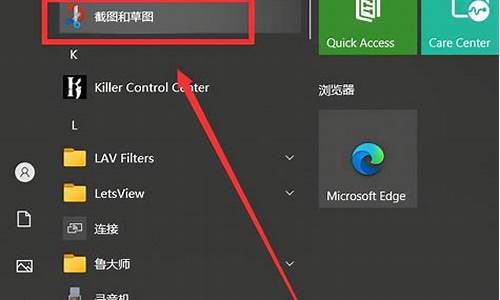电脑系统特效设置-电脑特效制作教程
1.windows10怎么开启aero特效
2.Win10怎么取消特效,Win怎么取消视觉效果
3.电脑怎样设置视觉效果好?
4.win7关闭aero特效提高系统性能的两大方法
windows10怎么开启aero特效

win10开启aero图文流程
打开操作系统,进入桌面,可以看到操作中心何任务栏是没有透明的。
win10载图1
鼠标右键桌面空白处,选择“个性化”
win10载图2
弹出下面的窗口
win10载图3
点击颜色,下拉菜单,找到“使开始菜单、任务栏、操作中心透明”,然后将开关点击到开上。
win10载图4
看看效果图。
win10载图5
以上就是win10开启aero的操作流程了,希望需要设置win10的aero特效的用户可以使用的到该流程的操作经验。
Win10开启Aero特效的步骤:
1、下载并安装工具包中的“Aero Glass for Win8.1”。注意:这里要保持默认安装位置;取消对“Install glass shiny atlas resource”的勾选;同时,在点击最后的“Install”按钮前,请保持按住“左侧Ctrl”按键不放,直至安装结束。
2、打开“C:AeroGlass”文件夹(设C盘为系统盘),删除其中的“DWMGlass.dll”文件,如果遇到该文件正在使用,无法删除的情况。可以使用软媒魔方中的“软媒文件大师”中的“文件粉碎”功能,强行删除该文件。然后,将工具包中“Win81_x64_alpha1_2.7z”文件中的两个文件:DWMGlass.dll和glow.bmp,放置到“C:AeroGlass”文件夹内。
3、下载安装Windows SDK for Windows 8.1(工具包中已经提供该文件,名称为“sdksetup.exe”),这里并不是要安装所有的SDK,我们随便选择一项,并进行下一步,最后在要安装的选项中,取消所有勾选,仅保持“Debugging Tools for Windows”和“。NET Framework 4.5.1”两项就好。安装过程需要保持联网,下载的文件体积在294MB左右。请耐心等待其完成。
4、将工具包中的“pnukeaero.exe”,放到“C:AeroGlass”中。
5、将工具包中的“Symbols.exe”,放到“C:AeroGlass”中,然后双击运行该文件。这里的Symbol.exe文件其实是由cmd文件直接编译而来,使用的工具为“Bat_To_Exe_Converter_x64”,这里编译的文件为64位版本,软件具体配置信息如下:
6、右键点击开始按钮,选择“命令提示符(管理员)”,然后输入下列命令行,按下回车键运行。
SCHTASKS /Create /SC ONLOGON /TN “Symbols” /TR “C:AeroGlassSymbols.exe” /RU BUILTINAdministrators /RL HIGHEST
7、注销当前用户,然后重新登录。现在来看看Aero效果是不是已经启用了呢。
很多用户喜欢Aero特效的简洁清新的风格,即使是在升级了Win10之后,还是想在Win10系统中体验这个主题风格,没问题,只要按照上述的步骤就可以轻松体验了。但小编需要提醒用户的是,上述方法目前只使用在Win10预览版64位系统中。
Win10怎么取消特效,Win怎么取消视觉效果
1、WIN+R打开”运行“对话框,输入sysdm.cpl,按回车键打开"系统属性"。
2、在"系统属性"对话框中,点击“高级”选项卡中的“设置”。
3、在“视觉效果”勾选“调整为最佳性能”,点击“应用 “,“确定”退出即可。
电脑怎样设置视觉效果好?
1、先是需要在系统属性对话框里设置,关闭所有的视觉特效。依次单击“开始”菜
单、控制面板、“系统”菜单项,即可打开系统属性对话框;
2、由于Windows 默认将“控制面板”显示为链接,这对于经常需要修改系统设置的朋友
来讲,显得很不方便,所以我们应该让它显示为菜单。鼠标右键单击任务栏空白处,
然后单击弹出菜单上的“属性”菜单项,将会打开一个属性对话框;
3、单击“开始菜单”选项后的“自定义”按钮,即可弹出自定义对话框,在该对话框上
切换到“高级”标签页;确保选中“控制面板”部分的“显示为菜单”单选框,然后依次单击“确定”按钮保存设置即可。
4、在打开的“系统属性”对话框上切换到“高级”标签页,单击“性能”框架右侧的
“设置”按钮;
5、在打开的“性能选项”对话框上切换到“视觉效果”标签页,单击其上的“调整为最
佳性能”单选框。
6、如果还要想保留Windows XP的独特风格,则只需单击选中“自定义”单选框,然后确保勾选“在窗口和按钮上使用视觉模式”复选框。为了方便执行目录管理任务,还可以勾选“在文件夹中使用常见任务”复选框。
win7关闭aero特效提高系统性能的两大方法
win7系统自带一个酷炫的aero特效,能够带给用户更绚丽的桌面视觉效果。如果低配置的电脑运行aero特效,会导致系统性能变低,运行速度变得非常慢。有什么办法可以解决?最好办法就是关闭aero特效提高系统性能。win7关闭aero特效的方法比较简单,下面小编讲解两种关闭aero特效的方法,不妨一起来看看。
解决方法一:
1、点击打开控制面板,选择‘外观和个性化’,续而点击‘个性化’。也可以在桌面点击右键选择“个性化”按钮;
2、点击‘个性化’下面的‘窗口颜色’,然后把启用透明效果的选项打勾去掉,保存即可。
解决方法二:
1、右键我的电脑,点击属性。或到控制面板\系统和安全\系统选择属性;
2、选择高级系统设置;
3、然后把aeropeek的勾勾去掉,保存即可。
如果低配置电脑用户可以考虑关闭aero特效提高系统性能,关闭之后会发现系统运行速度比之前快多了。
:
《浅析win7系统Aero特效的功能和使用技巧》
《win7纯净版系统怎么开启Aero特效》
声明:本站所有文章资源内容,如无特殊说明或标注,均为采集网络资源。如若本站内容侵犯了原著者的合法权益,可联系本站删除。